在宅勤務になり、pocketWifiを使用している人も多いでしょう。僕もpocketWifiを使っています。
ある時、パソコンからプリントしようとしたら「プリンターを検索中。。。」になってプリントできませんでした。
pocketWifiの設定を変更したら、プリントできるようになったのでメモ書きしておきます。
解決方法は、「プライバシーセパレーターをオフにする」です。
現象:パソコン➡pocketWifi➡プリンターでプリントできない
使用している機器は、
- パソコン:Mac book pro
- pocketWifi:iVideoのレンタルwifi 601HW
- プリンター:brotherのMFC-J887N
無線LAN対応プリンターなので、pocketWifiを通じてパソコンからプリントしようしたらできなかったのです。どうやらpocketWifiの設定を変える必要があるようです。
pocketWifiの設定を変更してプリントできるようにする
無線LANで接続している端末はプライバシーセパレーター機能で端末同士のアクセスを禁止することができます。
レンタルしていたpocketWifiは、デフォルト設定でプライバシーセパレーター機能がオンになっていました。
プライバシーセパレーター機能をオフにすると、端末同士がアクセス可能となり、無線LAN対応プリンターでプリントできます。
プライバシーセパレータの設定を変更する
パソコンのブラウザからpocketWifiの設定を変更します。
- パソコンでブラウザのアドレス入力欄に「http://web.setting/」もしくは「http://192.168.128.1/」を入力する。
- 「設定」を選択してパスワードを入力する。(初期設定パスワードは「admin」)
- 「LAN Wi-Fi」の「基本設定」で、プライバシーセパレータを「オフ」に選択する。
- 「適用」を選択。
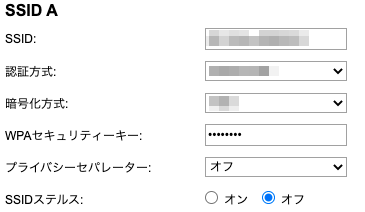
これで端末が再起動して、無線LAN対応プリンターからプリントできました。
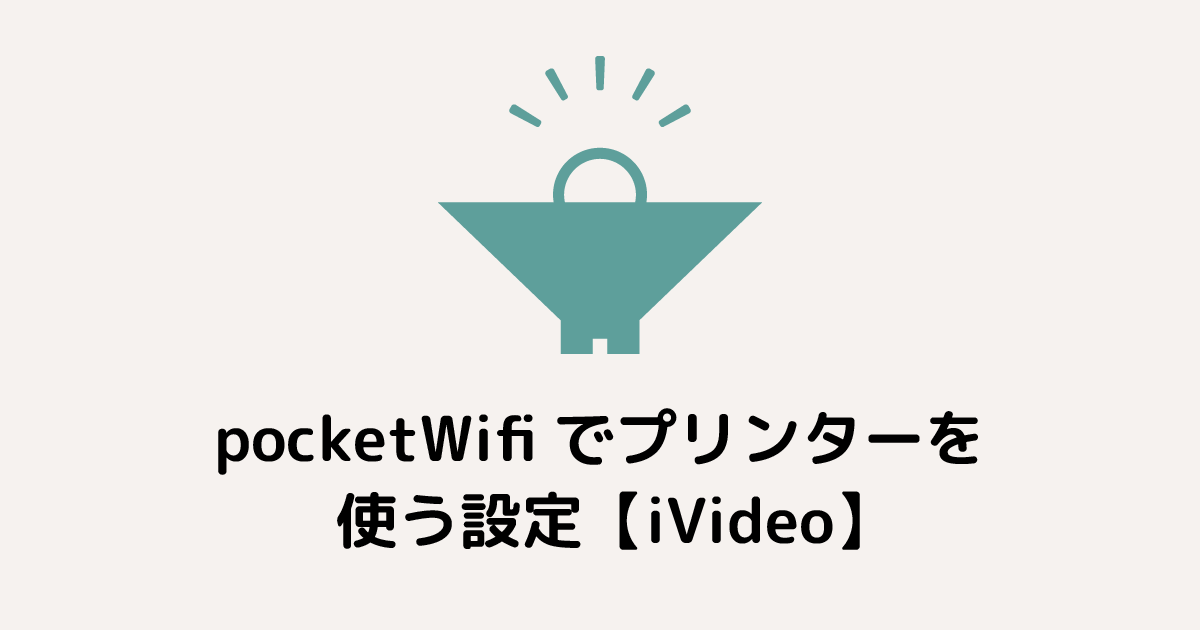


コメント